
PSM分析とは、消費者が商品の価格についてどう思うかがわかる分析手法です。「いくらぐらいから『高すぎて買えない』と思いますか?」「いくらぐらいから『安すぎて品質が疑わしい』と思いますか?」など4つの質問に答えてもらうことで、「上限価格」「下限価格」「妥協価格」「最適価格」を導き出します。
今回は、PSM分析の概要と、エクセルでグラフを作る詳しい方法をご紹介します。エクセルは苦手だという人も、この記事を読みつつ、ぜひPSM分析をやってみてください。
PSM分析とは
消費者心理を研究する、専修大学商学部教授の奥瀬喜之氏によると、PSM分析とはオランダの経済学者van Westendorp氏によって考案されたフレームワーク。PSMとは「Price Sensitivity Measurement(価格感度測定)」の頭文字です。
ある商品についてPSM分析を行なえば、「消費者は、どの程度の価格が適切だと思っているか」がわかります。値段が安すぎて商品がイメージダウンしたり、逆に高すぎて売れなかったりという事態を避けられるのです。
PSM分析を行なう場合、架空の商品「P」について、顧客に4つの質問を投げかけます。
- いくらぐらいから「高い」と思いますか?
- いくらぐらいから「安い」と思いますか?
- いくらぐらいから「高すぎて買えない」と思いますか?
- いくらぐらいから「安すぎて品質が疑わしい」と思いますか?
回答を集計する際、「3,000円」「3,500円」「4,000円」「4,500円 」のように、等間隔で「基準価格」を設定しましょう。そして、総回答数を分母とし、「質問1」と「質問3」では基準価格以下の回答を、「質問2」と「質問4」では基準価格以上の回答を分子とし、パーセンテージで表します。

上記のパーセンテージは、各基準価格において、質問1〜4に該当すると考えている人の割合です。たとえば、「質問1」で「6,000円」と回答した人は、6,000円より高い価格も「高い」と感じているため、「6,500円」や「7,000円」という基準価格においても、「高い」と回答した人数に数えられます。
そして、質問1~4の基準価格ごとの値を、同一グラフ上に折れ線または曲線で表すことによって、4つの交点が生まれます。4つの交点の意味は、以下のとおりです。
- 最高価格(上限価格):これ以上高いと消費者に受け入れられず、買ってもらえない価格
- 妥協価格:「まあ買ってもいいかな」と、消費者が妥協しつつ買う価格
- 理想価格(最適価格):消費者が最も抵抗を感じず、商品が売れやすい最適な価格
- 最低品質保証価格(下限価格):これ以上安いと消費者に品質を疑われ、買ってもらえない価格
価格調査を請け負う株式会社オフィスあしずみによると、最高価格~最低品質保証価格の範囲は「RAP(Range of Acceptable Price)」というのだそう。消費者に許容される価格の範囲です。商品の価格は、RAP内で設定するべきだといえます。
PSM分析を行なうメリットは、価格設定に必要な、具体的で信頼できる情報が得られること。マーケティング支援などを手がける株式会社ショーケース代表取締役社長の永田豊志氏によると、想定顧客の性別・年齢といった属性別にデータを集めれば、よりこまやかな価格戦略が可能だそう。また、価格だけでなく、距離・時間・サイズなど数値化できるものについても、PSM分析を応用して情報を集められるとのことです。

エクセルを使ったPSM分析の例
PSM分析においては、アンケートを回収したあと、集計してグラフを作成します。エクセルを使ったPSM分析の方法をご説明しましょう。
架空の商品「P」について、40人にアンケート調査をしたと仮定。アンケート結果を表に入力しておきましょう。

別の表に、「3,000円」「3,500円」「4,000円」「4,500円」 ……という基準価格を入力し、それぞれの基準価格に該当する回答数を計算しましょう。【COUNTIF】という、特定の条件に該当するセルの数をカウントする関数を使います。
今回は、【=COUNTIF(範囲,検索条件)】のかたちで用います。「いくらぐらいから『高い』と思いますか?」という質問に対し、「3,000円」以下の値段を挙げた人数を知りたい場合、範囲は【C4からC43】、条件は【N7以下】。関数式は【=COUNTIF(C4:C43,"<="&N7)】となります。【”<=”】は「以下」を意味し、【&N7】は、【N7】のセルに入力されている「3,000」という数を指定するものです。
そして、上記の関数式を【N8】のセルに入力すると、範囲および条件として指定されたセルが、それぞれ赤色と青色で示されます。

エンターキーを押すと、「0」が表示されます。「高いと思う価格」として、3,000円以下を挙げた人はいなかったためです。
同じ要領で、表を埋めていきましょう。ただし、【=COUNTIF(C4:C43,"<="&N7)】の【C4:C43】および【N7】の部分は、計算したいセルに応じて変更してください。【Q9】の数値を求めるのであれば、【=COUNTIF(D4:D43,"<="&Q7)】となります。
全てのセルを埋めたのが、以下の図です。
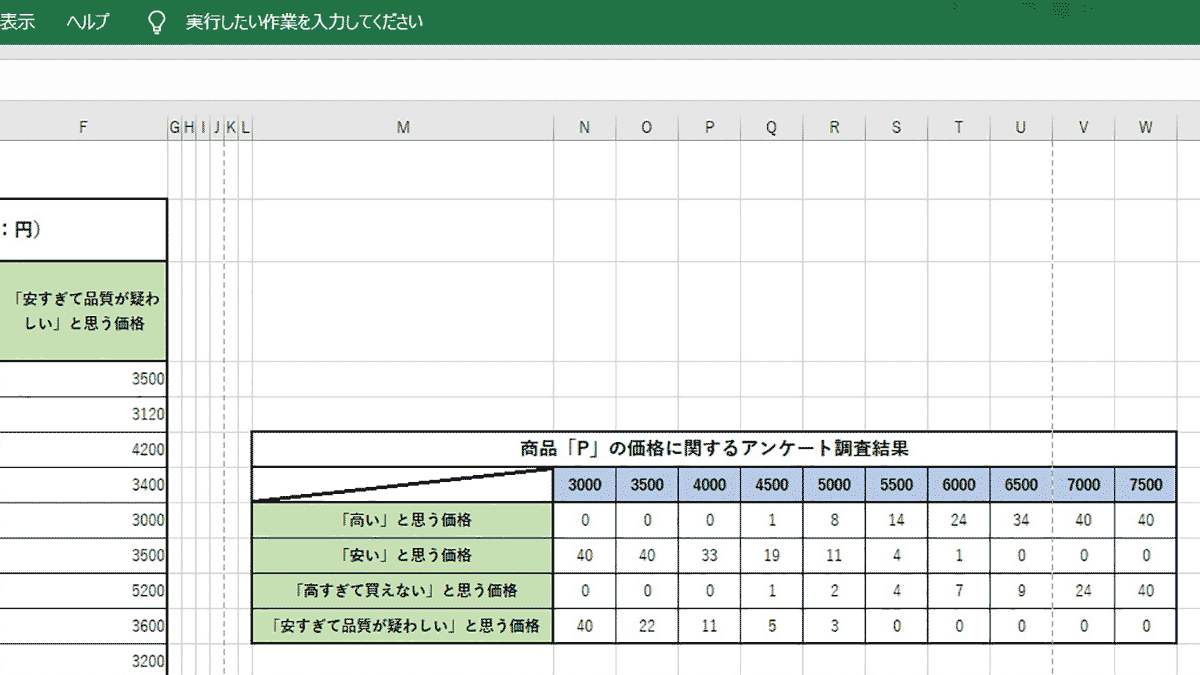
これらの数値から、回答者の割合を導きましょう。回答者は40人なので、各数値を40で割ります。
まず、どこでもよいので空いているセルに「40」と入力し、入力したセルをコピーします。画面上部の「数式バー」ではなく、セル自体を選択してコピーしてください。
次に、回答が入力されているセルを全て選択・右クリックし、「形式を選択して貼り付け」を選択します。

以下のようなメニューが表示されるので、貼り付けの項目は「値」を、演算の項目は「除算」を選択し、「OK」をクリックしてください。

セルを選択したままの状態で、画面上部の「ホーム」タブにある「%」を押すと、パーセントで表示されます。

以下のような数値が表示されれば、アンケートの集計は完了です。

得られたパーセンテージをグラフにまとめましょう。以下の図のように、集計表全てを選択し、画面上部の「挿入」タブにある、「おすすめグラフ」をクリック。

「グラフの挿入」というメニューが表示されるので、[すべてのグラフ]→[折れ線]の順に進んでください。以下の図で選択している、縦軸がパーセンテージで横軸が基準価格になるグラフを選び、「OK」をクリックしましょう。

グラフが生成されたら、扱いやすい大きさに拡大して配置します。

グラフが完成したように見えますが、縦軸が20%ごとに表示されているうえ、最大値が120%になってしまっています。縦軸の数値をダブルクリックすると、メニューが開くので、[文字のオプション]→[一番右のアイコン]とクリックしていきましょう。[軸のオプション]をクリックして、以下のようにオプションを表示します。

以下の図で示しているように、オプションの最大値を「1.2」から「1.0」に変更し、エンターキーを2回押せば、縦軸の最大値が100%になり、10%ずつ表示されるはずです。

これで、グラフは完成です。価格に関する4つの質問への回答割合が、1つのグラフに表れたことで、4つの交点が生まれました。

これら4つの交点が、前述した「最高価格」「妥協価格」「理想価格」「最低品質保証価格」です。この4つの価格が、商品「P」の価格を決める際の参考になるのです。PSM分析の結果を、より正確なものにしたいのであれば、アンケートの回答人数を増やしましょう。
***
PSM分析で得られたデータは、信頼性が高いとはいえ、あくまで “参考” 資料。ほかの方法でもデータを集めたり、製造コストや利益といった要素も考慮する必要があります。
しかし、商品の価格を検討するうえで、PSM分析で得られる数字は重要な指針です。ぜひやってみてください。
奥瀬喜之(2014), 「生存時間分析のPSMデータへの適用の試み」, 専修ビジネス・レビュー, Vol.9, No.1, pp.43-51.
ビーアウト|適正価格を導き出すPSM分析(価格感度測定)ってどんなもの?
Future CLIP|図解で思考整理:適正な価格を導き出すために4つの価格を用いる「PSM分析」。
武山和正
Webライター。大学ではメディアについて幅広く学び、その後フリーのWebライターとして活動を開始。現在は個人でもブログを執筆・運営するなど日々多くの記事を執筆している。BUMP OF CHICKENとすみっコぐらしが大好き。

